5 najboljih snimača video streama za snimanje streama uživo koje podržavaju sve platforme uređaja
Jeste li zbog zauzetosti propustili svoj omiljeni Live Stream? Želite li snimiti live stream vaših omiljenih zvijezda? Ovi streaming videozapisi uglavnom su u M4V formatima. Zato ih je lako snimiti pomoću različitih snimača zaslona. Sada možete reproducirati live streaming videozapise čak i ako ste izvan mreže. Sve što trebate je pravi alat koji može odgovarati platformi vašeg uređaja. Ne brini više. Čuvamo vam leđa. Ako ne znate odakle početi i što koristiti, nastavite čitati članak i informirajte se.

Dio 1. Online Steam M4V snimač: FVC besplatni snimač zaslona
FVC besplatni snimač zaslona je video stream snimač M4V i besplatni online alat koji vam omogućuje snimanje live streaminga. Snimanje prijenosa uživo u HD kvaliteti u tri jednostavna koraka. Također ne morate preuzeti aplikaciju da biste je koristili. Samo ga morate pokrenuti na mreži. Samo trebate osigurati radni internet i preglednik koji podržava alat. Štoviše, možete podesiti bitrate i veličinu okvira prije snimanja. Što je zaista rijedak skup značajki viđen na online alatima. Ovo možete razmotriti ako tražite praktičan alat bez plaćanja. Ispod je napisan detaljan vodič koji pokazuje koliko to može biti jednostavno.
Korak 1. Posjetite službenu web stranicu klikom na ovu poveznicu https://www.free-videoconverter.net/free-screen-recorder/.
Korak 2. Klik Počnite snimati za pokretanje alata. Slijedite postupak pokretanja i dopustite potrebna dopuštenja dok se ne pojavi plutajuća traka.

3. korak Nakon što se alat pokrene, počnite snimati klikom na REC dugme.

4. korak Ako ste završili sa snimanjem, kliknite na Plavi kvadrat gumb za završetak snimanja. Pronađite i snimljene datoteke iz sučelja. Nalazi se u donjem dijelu plutajuće trake.
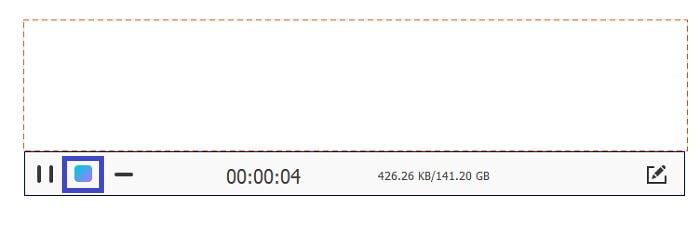
Dio 2. Top 5 Stream M4V snimača za Windows i Mac
Snimač zaslona FVC
Sada, ako tražite alat koji je kompatibilan s Windows i Mac računalima, FVC Screen Recorder je onaj koji tražite. Ovaj alat je osvijetljen! S obzirom na značajke aplikacije, vrijedi je isprobati. Znate li da ovaj alat ima ono što nazivaju planerom zadataka, gdje možete postaviti vrijeme i datum prijenosa uživo i ostaviti svoje računalo? Ako ste dovoljno zaposleni da sjedite ispred svog računala, ovo je za vas. Zakažite, a ostalo prepustite FVC Screen Recorderu. Možete gledati svaki djelić snimke bez ograničenja. Vrlo je jednostavan za korištenje, slijedite vodič u nastavku da biste saznali više.
Besplatno preuzimanjeZa Windows 7 ili novijiSigurno preuzimanje
Besplatno preuzimanjeZa MacOS 10.7 ili novijiSigurno preuzimanje
Korak 1. Preuzmite i instalirajte alat na svoja Windows ili Mac računala.
Korak 2. Zatim slijedite čarobnjaka za postavljanje dok se aplikacija ne pokrene. Zatim kliknite na Video snimač.

3. korak Sada kliknite na REC gumb za početak snimanja.

Napomena: Također možete komentirati dok snimate. Samo kliknite Olovka i vidjet ćete da će se pojaviti opcije. Odatle možete dodavati oblike, fontove, mijenjati boje i dodavati strelice.
4. korak Na kraju kliknite gumb za zaustavljanje. To je Crveni kvadrat gumb koji se nalazi na lijevoj strani plutajuće trake.

Korak 5. Nakon toga provjerite video datoteku tako što ćete provjeriti sliku ispod.
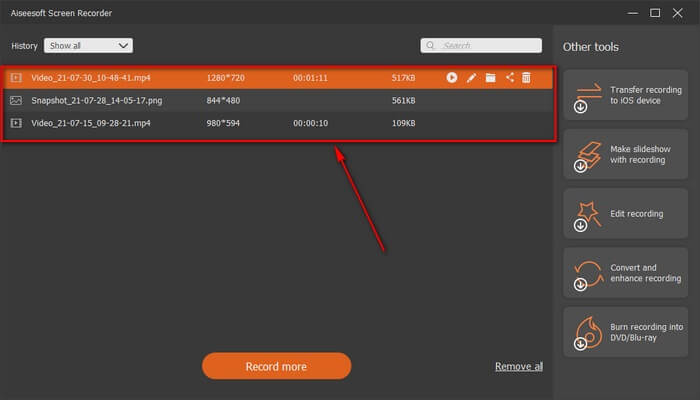
Traka s igrama sustava Windows 10
Sljedeći alat na popisu alata za radnu površinu je Windows 10 Game Bar. Ako ste korisnik OS-a Windows, možda ste ovo vidjeli ili naišli na ovu značajku. Windows 10 Game Bar je ugrađena značajka u Windows 10 OS. Što je? To je snimač zaslona, snimanje zaslona i video/audio snimač. Neki to možda ne znaju, ali tome se može pristupiti upisivanjem Xbox Windows 10 igraća traka.
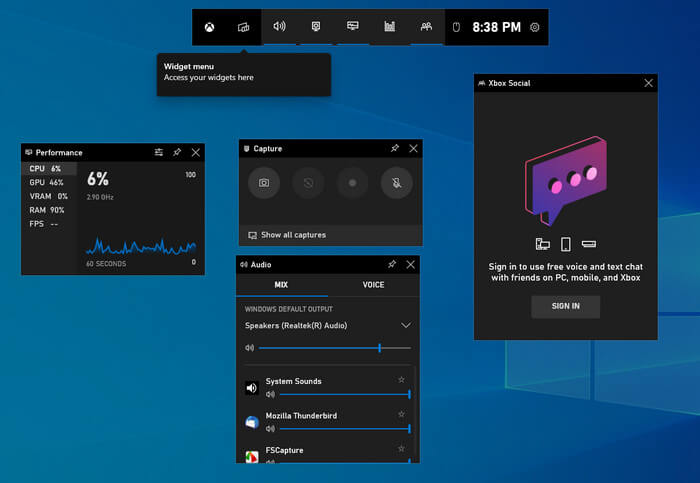
Dio 3. Najbolja 2 M4V snimača za iPhone i Android
AZ snimač zaslona
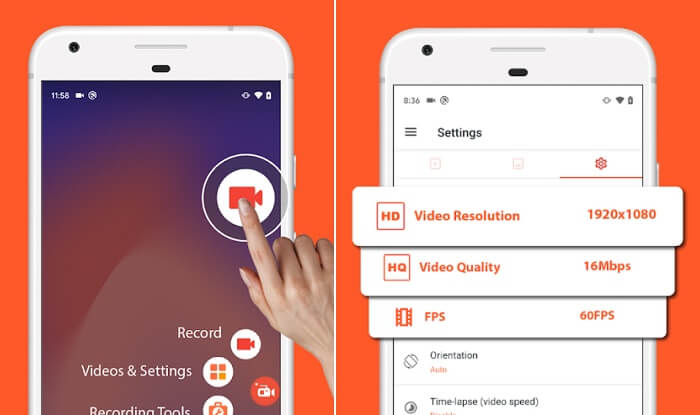
Prve dvije gore navedene opcije su alati koji rade s Mac i Windows PC računalima, ovaj put ćemo naučiti o snimaču zaslona koji radi s mobilnim uređajima. Konkretno za Android uređaje. AZ Screen recorder jedna je od aplikacija koja pruža stabilnije performanse pri snimanju prijenosa uživo. Ovaj alat možete jednostavno preuzeti i besplatan je. Nema vremenskog ograničenja u korištenju i ne morate rootati svoj uređaj da bi radio. Baš kao i svaki drugi snimač zaslona, ovo vam daje najbolju kvalitetu videozapisa i kristalno čiste videozapise zaslona. Uz mnoštvo dodatnih značajki koje možete otkriti s ovom aplikacijom, samo je morate istražiti i isprobati.
Snimi to!
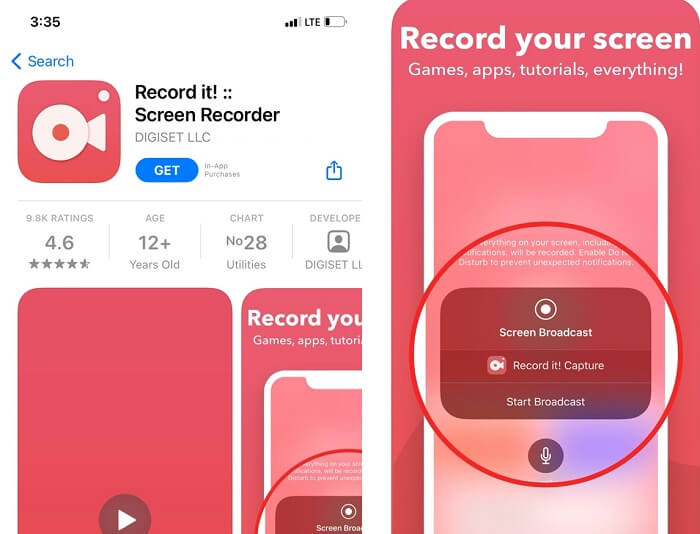
Ako ga ima Android, ima ga i Apple. Vaša aplikacija za snimanje jednim dodirom kompatibilna je s iPhoneom i iPadom s operativnim sustavom iOS 12 ili novijim. Budući da su iPhone uređaji poznati po dobroj kvaliteti, to znači da još uvijek možete uživati u poboljšanom iskustvu snimanja videozapisa koristeći Record it! Također, ovo može snimati interakcije na Facetimeu i snimljene fotografije.
Dio 4. Usporedni grafikon
| ZNAČAJKE | FVC SCREEN RECORDER PREMIUM | FVC SCREEN RECORDER BESPLATNO | Traka s igrama sustava Windows 10 | AZ snimač zaslona | Snimi to! |
| Podržan video format | WMV, MP4, MOV, F4V, TS, AVI, WMA, MP3, M4A, AAC, PNG, JPG/JPEG, BMP, GIF, TIFF, MXF W4V, | BMP, GIF, TIFF, MXF, MP4 W4V, | MP4 M4A, AAC, PNG, JPG/JPEG, WMV, MP4, MOV W4V, | NG, JPG/JPEG, BMP, GIF, TIFF, W4V, | W4V, MP4, MOV, F4V, PNG, JPG/JPEG, BMP, GIF, TIFF, MXF |
| Zahtjevi sustava | OS: Windows 10, Windows 8, Windows 7, Windows Vista, Windows XP (SP2 ili noviji) macOS 10.7 ili noviji Procesor: 1GHz Intel/AMD CPU ili više RAM: 1G RAM | Web-ovisni | OS: Windows 10, Windows 8, | macOS 10.7 ili noviji | macOS 10.7 ili noviji |
| Audio i video snimanje |  |  |  |  |  |
| Značajka uređivanja videa |  |  |  |  |  |
| Značajka zaključavanja prozora |  |  |  |  |  |
| Značajka za označavanje |  |  |  |  |  |
| M4V podržan |  |  |  |  |  |
| Sigurno od zlonamjernog softvera |  |  |  |  |  |
| Podesiva brzina prijenosa i omjer slike |  |  |  |  |  |
Dio 5. Često postavljana pitanja o M4V snimaču
Zašto ne mogu otvoriti M4V datoteku?
Prva stvar koju tada morate učiniti je provjeriti ekstenziju datoteke. Zašto? Ako datoteka M4V sadrži različito datotečno proširenje, to znači da je potpuno drugačiji format. Zato prvo provjerite ekstenziju datoteke. Ili se možete obratiti pristojnom M4V uređaj kako biste uživali u svojim M4V videozapisima.
Je li MV4 bolji od MP4?
Općenito govoreći, u nekom su smislu slični. Oba su komprimirani formati, mnogi korisnici iOS-a smatraju da im je M4V prikladan zbog FairPlay DRM zaštite. Svi znamo koliko je Apple strog kada je u pitanju sigurnost njihovog softvera.
Koji sadrži datoteku manje veličine, MP4 ili M4V?
Nema velike razlike iskreno. Razlika je suptilna i može biti u korištenom kodeku. Budući da M4V koristi H.264 video kodek, a Mp4 koristi HEVC kodek s druge strane. U osnovi, Mp4 ima manju potrošnju veličine datoteke. Želite pretvoriti MP4 u M4V, kliknite ovdje čitati više.
Zaključak
Svi alati pregledani u ovom članku isprobani su i testirani. Svakako se možete osloniti na svaki napisani postupak korak po korak. Što mislite koji ćete od navedenih alata koristiti? Imate li alat na umu? Ili ste još uvijek zbunjeni? Pa, evo malog savjeta. Razmotrite svoj uređaj i svoje potrebe. Razmislite koja vam od ovih izvrsnih aplikacija može dati najviše koristi i isprobajte je sami.



 Video Converter Ultimate
Video Converter Ultimate Snimač zaslona
Snimač zaslona



